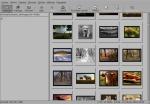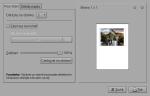Prohlížeč obrázků má nainstalovaný snad každý z nás. Nejspíše ani vy nebudete vyjímkou, tento článek nemá za úkol přesvědčovat o tom nejlepším z nejlepších - žádný král (tím bych označil například GIMPa pro vytváření a úpravu grafiky) mezi prohlížeči obrázků v Linuxu neexistuje. Tento článek má umožnit získat hlavně nadhled nad situací a (doufám) ukázat to nejkvalitnější z této oblasti (rád se nechám o dalších alternativách poučit v diskuzi.)
Co by to mělo umět?
Prohlížeč obrázků vám musí nabídnout pohodlné procházení
všemožné grafiky. Často nabízí i základní možností editace - otáčení,
doostření, korekce
jasu... ale dle mého to není třeba a na úpravy si už radši zapnu výše zmíněný
GIMP. Všechny tři zde zmínění programy ukládají náhledy obrázků do společného
adresáře
~/.thumbnails, což pokládám za velký klad. Taky je dobré, když
umožní k obrázkům a fotografiím přiřadit klíčová slova a řadit je do
kategorií. To je zvláště vhodné, fotíte-li s digitálem jako o závod. Všechny
prohlížeče mají samozřejmě funkci slideshow - takže můžete svým přátelům
promítat umělecké fotky z vaší dovolené apod.
Aby nevznikaly Ohnivé války, vybral jsem po jednom kusu ze dvou nejrozšířenějších prostředích na Linuxu - Gnome a Kde. V jednom rohu, do Gnome dobře zapadajíc a jeho knihoven využívajíc stojí GThumb (potlesk) a v druhém zástupce KDE: Showimg (potlesk). Abychom zajistili neutrální stranu, přidává se ještě můj favorit - GQview, zlí jazykové tvrdí, že zcela neutrální není - využívá totiž knihovnu GTK2... ale přivřeme oči;)
GThumb
Instalace
Začneme obligátní instalací, GThumb je Gnome program a tudíž potřebuje hordu knihoven z tohoto prostředí, spíše jen pro úplnost je uvádím. Předpokládám, že máte funkční Gnome a všechny devel knihovny co s ním souvisí:
* glib version >= 2.2.0 * gtk version >= 2.2.0 * libxml version >= 2.4.0 * libgnome version >= 2.2.0 * libgnomeui version >= 2.2.0 * libgnomecanvas version >= 2.0.0 * gnome-vfs version >= 2.1.3 * libglade version >= 2.0.0 * libgnomeprint version >= 2.1.0 * libgnomeprintui version >= 2.1.0 * libbonobo version >= 2.3.3 * libbonoboui version >= 2.3.3
Jestli si chcete prohlížet i EXIF informace v obrázcích (typicky tam jsou uložené údaje z digitálního fotoaparátu - délka expozice, použití blesku...) potřebujete i příslušnou knihovnu - libexif. A abychom mohli stahovat fotky přímo z fotoaparátu (nepodporuje-li mass-storage) je třeba mít nainstalovanou i knihovnu libgphoto2. Libtiff a libjpeg předpokládám.
Máme-li všechny knihovny obstarány můžeme se hrdinně pustit do samotné kompilace - začněme stažením zdrojových kódů (nikomu nebráním použít balíček, ve většině distribucí by měl být obsažen.) Zdrojáky najdeme samozřejmě na webovce projektu - hned na úvodní stránce je odkaz Download - to nám umožní stáhnout aktuální verzi 2.6.4.
Kompilace ničím nepřekvapí - klasické ./configure, jež skončí přehledným
výpiskem, ukazujíc jaké knihovny budou GThumbu k dispozici:
Configuration:
Source code location: .
Compiler: gcc
Have Render: true
Have libexif: yes (0.6.x)
Have libjpeg: yes
Have libtiff: yes
Have libgphoto: yes
Pokračujme make a zakončeme to příkazemmake install,
samozřejmě provedeným jako nejvyšší (root).
A je to, máme GThumb nainstalovaný, plní chtíče a nedočkavosti ho spusťme
pomoc příkazu gthumb. A jaký je? Gnome může být rozhodně hrdo na
to, že projekt GThumb má ve svých řadách - je rychlý, velice přehledný
(tipoval bych, že dodržuje HIG),
prostě pěkně zapadne. Fotky, nestačí-li vám struktura adresářů na disku, můžeme
organizovat do tzv. katalogů, což jsou jakési virtuální adresáře. Obrázkům
můžete přiřazovat i klíčová slova a podle nich pak vyhledávat - ale dialog se
zobrazením výsledků by mohl být propracovanější. Pěkný je ale dialog pro
tisk, kde si jednoduše nastavíte veškeré podstatné parametry a můžete posouvat
s obrázkem tak, aby byl na papíře na přesně zamýšleném místě. Rovněž
povedenými bych nazval funkce na základní úpravy fotografií - vylepšení, ořez
apod., jsou velice jednoduše ovladatelné, o to více však dělají co mají.
GThumb vám také usnadní hromadné přejmenovávání obrázků, či jejich otáčení.
Klady
- Příjemné ovládání
- Katalogy
- Tisk
- Import fotografií z fotoaparátu
- Jednoduché a přitom užitečné úpravy fotografií a hromadné operace
Zápory
- Zvládá málo formátů obrázků
- Některé dialogy mají chudé volby - záložky, seznamy vyhledávání
Showimg
Instalace
Aktuální verzi 0.9.4-1 si stáhneme ze stránek projektu. Ještě před samotnou kompilací musíme stáhnout a nainstalovat tyto knihovny: libkexif (chceme-li si prohlížet EXIF informace), libkipi a kipi-plugins
Poté provedeme kompilaci Showimg, opět probíhá klasicky .
/configure;make;make
install, po ./configure se nám zjeví přehled s jakými vlastnostmi
bude program zkompilován, například tyto:
kipi plugin support for ShowImg: yes
libkexif support for ShowImg: yes
You are missing the libkexif headers and libraries
The libkexif support won't be compiled.
Installation direcory is /opt/kde
Good - your configure finished. Start make now
Program se spouští logicky příkazem showimg. Při zapnutí se nám ukáží Tipy k programu. Vzhled programu můžete naprosto přizpůsobit svým představám prostým přetahováním jednotlivý podoken - takže seznam náhledů, samotný obrzek, strom adresářů, exif informace... cokoliv se bude nacházet tam, kde nakážete, dokonce lze slučovat jednotlivé podokna pod záložky, tak jak známe třeba z Firefoxu. Jelikož Showimg načítá při startu Kipi pluginy - což je společná knihovna různých funkcí pro prohlížeče obrázků - načítání trvá přece jen o trochu déle. Kipi pluginy mají tu výhodu, že je sdílí několik projektů (Digikam, KimDaBa, Showimg a Gwenview) a tak nedochází k duplicitě kódu. Více se o tom dočtete na stránce Kipi. A co nám tedy umožnují? od tvorby kalenádřů z fotografií, mpeg slideshow, html galerie až po základní operace jako otáčení a zmenšování obrázů.
Showimg má trochu jinak vymyšlenou aplikaci efektů, či úprav fotografie - na fotky lze aplikovat efekty, jako například negativ či vír a prohlížet si s těmito volbami všechny fotky - když se vám nějaká zalíbí, lze ji s tímto nastavením uložit. Velmi povedené
Klady
- Bohaté možnosti konfigurace, libovolné rozmístění oken ap.
- Podporuje hodně formátů obrázků
- Těží z architektury KDE (inteligentně se doplňující adresní řádek) a KIPI pluginů
- Dobře udělané efekty
Zápory
- Nepřehlednější, hlavně zpočátku
- Pokulhávající český překlad
GQview
Instalace
Aktuální stabilní verze programu GQview je 2.0, tu si taky stáhneme a
zkompilujeme - žádné překvapení se nečeká, vystačíme si s trojící
./configure;make;make installl, ze závislostí se uvádí jen GTK+ 2.4. Po
instalaci se program spouští příkazem gqview. O tomto svižném prohlížeči se na
LinuxSoftu již psalo. V
článku najdete popisy klávesových zkratek, výčet funkcí apod. Nebudu to
zbytečně opakovat, GQview obsahuje spíše méně funkcí než předešlé dva
porhlížeče. Chybí mu především úpravy obrázků, obsahuje jen funkce pro
otáčení. Na druhé straně je nejrychlejší a má velice malé závislosti.
Klady
- Rychlost
- Nezávislost na prosředí
Zápory
- Pokulhávající český překlad
Ortel
Co tedy zvolit? Nedramatizoval bych to - prohlížečů existuje celá řada a všechny tři zde představené jsou kvalitní, já bych se rozhodl podle grafického prostředí - používate-li KDE zvolte Showimg, máte-li Gnome, vyberte GThumb. Budete zvyklí na jejich ovládaní a speficiké prvky. No a když nepoužíváte ani jedno z těchto dvou Velkých, ale nějaký minimalistický windowmanager a/nebo nechcete řešit závislti a prioritou je rychlost šáhněte po GQview. Chybu neuděláte žádnou volbou.